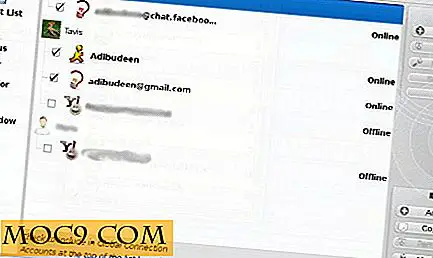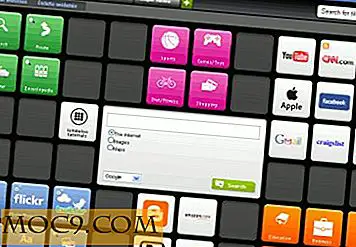एक नि: शुल्क ऑनलाइन स्क्रीन रिकॉर्डर आपको कोशिश करने की आवश्यकता है
क्या आपने कभी अपना प्रदर्शन रिकॉर्ड करने के बारे में सोचा है? मान लें कि आप किसी ऐसे परिवार के सदस्य से बात कर रहे हैं जिसे आप अक्सर बात नहीं करते हैं, उन्हें बहुत कम देखते हैं। क्या आप उस सत्र को रिकॉर्ड नहीं करना चाहते हैं? यदि आप उस वीडियो कॉल को बार-बार रिहा करने का आनंद लेना चाहते हैं, तो ApowerSoft के ऑनलाइन स्क्रीन रिकॉर्डर सहायता कर सकते हैं।
नि: शुल्क ऑनलाइन स्क्रीन रिकॉर्डर जिसका उपयोग एंड्रॉइड, विंडोज या मैक पर किया जा सकता है, एक आकर्षक इंटरफ़ेस और एक ऐसा है जो पढ़ने और नेविगेट करने में बहुत आसान है। लॉन्चर को स्थापित करने के लिए आपको सबसे पहले जो करना होगा, और आप इसे "डेस्कटॉप संस्करण डाउनलोड करें" कहां क्लिक करके कर सकते हैं। एक बार ऐसा करने के बाद आपको बस "स्टार्टिंग शुरू करें" बटन पर क्लिक करना होगा। हर बार जब आप रिकॉर्ड करना चाहते हैं, तो आपको वेब ऐप पर वापस जाना होगा, इसलिए सुनिश्चित करें कि आपके पास त्वरित पहुंच है।
ऑडियो इनपुट विकल्प (माइक्रोफ़ोन के साथ आइकन) में, आप या तो कोई भी नहीं, सिस्टम साउंड, माइक्रोफ़ोन और सिस्टम ध्वनि और माइक्रोफ़ोन चुन सकते हैं। रिकॉर्डिंग विकल्पों में, आप यह तय कर सकते हैं कि क्या आप माउस कर्सर को अपने स्क्रीनशॉट में दिखाना चाहते हैं या नहीं; यह आप पर निर्भर करता है। आपके पास रिकॉर्डिंग से पहले उलटी गिनती दिखाने का विकल्प भी है, रिकॉर्डिंग शुरू करने पर बीप, रिकॉर्डिंग सीमा दिखाएं, और रिकॉर्डिंग टूलबार दिखाएं।

ScreenCastify की तरह, आप अपने वीडियो को यूट्यूब पर भी अपलोड कर सकते हैं, लेकिन स्क्रीन रिकॉर्डर आपको ड्रॉपबॉक्स, Google ड्राइव और वीमियो पर अपलोड करने का विकल्प भी देकर थोड़ा आगे जाता है। अगर आप चाहते हैं, तो आप इसे एक गिफ फ़ाइल और एक वीडियो फ़ाइल के रूप में भी सहेज सकते हैं। पूर्ण-स्क्रीन विकल्प के बगल में, आप कस्टम विकल्प देखेंगे। वहां आपको ऐसे विकल्प मिलेंगे जो विशेष रूप से आपके आईफोन 4/4 एस, आईफोन 5/5 एस, आईफोन 6 या 6+, आईपैड और आईपैड 2 (दूसरों के बीच) के लिए बनाए जाते हैं। ऑनलाइन स्क्रीन रिकॉर्डर आपको टूलबार को स्थानांतरित करने देता है ताकि आप इसे कहीं और रख सकें जहां यह आपको परेशान नहीं करता है। इसे स्थानांतरित करने के लिए, बस इसके बाईं ओर क्लिक करें और इसे स्थानांतरित करें।

जब आप रिकॉर्डिंग कर रहे हों, तो आप आकार, रंग, नोट्स और तीर जैसे विशिष्ट आइकन जोड़ सकते हैं जिन्हें इरेज़र आइकन पर क्लिक करके आसानी से मिटाया जा सकता है। आप सामान्य विकल्प पर जाकर कुछ रिकॉर्डिंग परिवर्तन भी कर सकते हैं और यह तय कर सकते हैं कि क्या आप हॉटकी सेट करना चाहते हैं, और आप चुन सकते हैं कि कौन सी चाबियाँ नौकरी करेगी। इस तरह आप उन विकल्पों को चुन सकते हैं जिन्हें याद रखना आसान है। अपने वीडियो तक पहुंचने के लिए, सामान्य विकल्प पर जाएं, और डिफ़ॉल्ट आउटपुट निर्देशिका के दाएं / हाथ की ओर, आपको एक फ़ोल्डर दिखाई देगा जो आपने कभी रिकॉर्ड किया है।

जब भी आपको अपनी स्क्रीन पर कुछ रिकॉर्ड करने की आवश्यकता होती है, तो यह एक बेहतरीन टूल है। यह आपको विभिन्न प्रकार के उपयोगी विकल्प प्रदान करता है जिन्हें आपको निश्चित रूप से आवश्यकता होगी। यदि आप उस पर छोटी लौ के साथ आइकन पर क्लिक करते हैं, तो आपको कंपनी की अन्य उपयोगी विशेषताओं जैसे फ्री स्क्रीन कैप्चर, मुफ्त ऑनलाइन ऑडियो रिकॉर्डर, मुफ्त ऑनलाइन वीडियो डाउनलोडर, मुफ्त ऑनलाइन वीडियो कनवर्टर और फोन मैनेजर तक पहुंच होगी। ये विकल्प बहुत उपयोगी हैं क्योंकि वे आपको एक ही क्लिक में सबकुछ करके अतिरिक्त टाइपिंग बचाएंगे।

निष्कर्ष
Apowersoft द्वारा ऑनलाइन स्क्रीन रिकॉर्डर आपके वीडियो को संपादित करने, अपलोड करने और बनाने के लिए कई उपयोगी टूल प्रदान करता है, और यह आपको काम करते समय देखने के लिए एक अच्छा डिज़ाइन भी देता है। पोस्ट को शेयर देना न भूलें, और हमें बताएं कि टिप्पणियों में आप किस स्क्रीन रिकॉर्डर का उपयोग करते हैं।